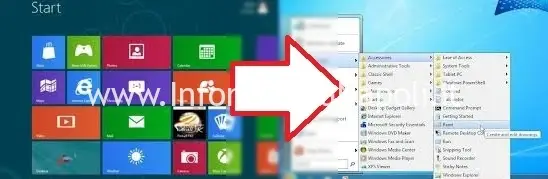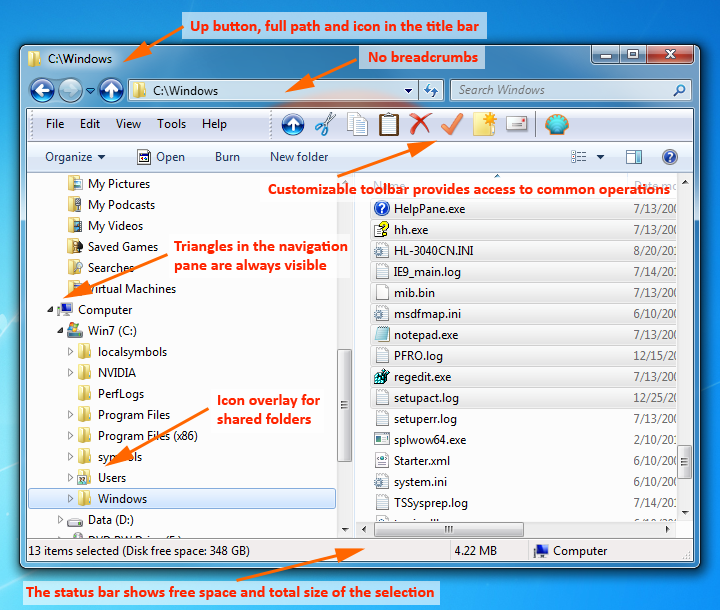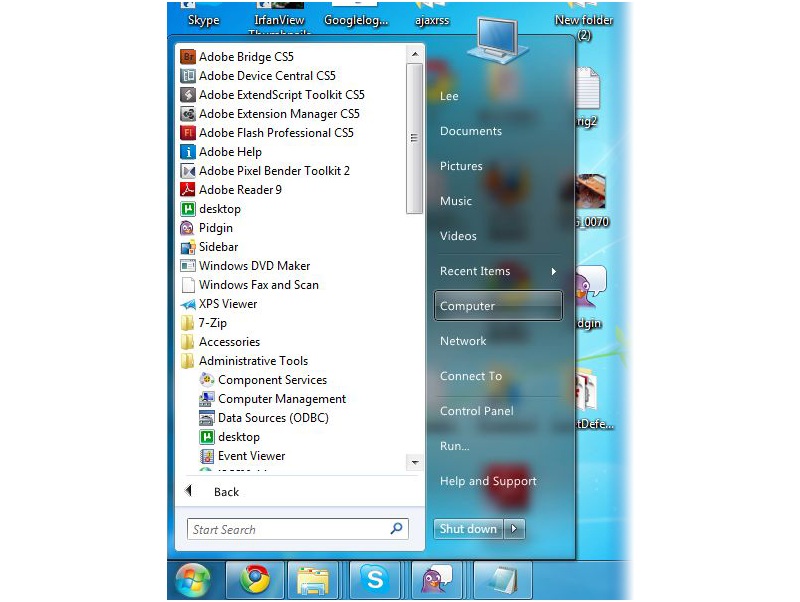Problemi con la nuova interfaccia di Windows 8 ?
Avete acquistato un nuovo pc e come sorpresa siete rimasti spiazzati dall’interfaccia a piastrelle di Windows 8?
State urlando cose tipo: “Ma dove cavolo è finito il desktop che avevo prima??”
Volete che il vostro nuovo PC abbia nuovamente un aspetto amichevole?
In questo articolo spiego
come disabilitare l’interfaccia metro di Windows 8
riattivando di base un’ interfaccia simile ai sistemi Windows precendenti a cui siamo ancora abituati.
Il nuovo menu Start di Windows 8 possiede un’interfaccia a pannelli interattiviti chiamata Metro.
Questa interfaccia è stata creata per aggiornare Windows allineandolo ai recenti sistemi operativi che girano su tablet ed è ottimizzata per i dispositivi con touch screen.
Per chi è abituato però ad utilizzare le vecchie interfacce Windows, comunque abbastanza intuitive, il presentarsi di questa nuova interfaccia a ‘piastrelle’ può rivelarsi un incubo: alcuni la trovano addirittura inutile.
Insomma VOGLIAMO IL NOSTRO VECCHIO DESKTOP COSI’ COM’ERA PRIMA!!!
Non vi dico quanti clienti ho incontrato, specie persone più avanti con l’età, che avevano chissà come imparato ad utilizzare quelle poche cose con un sistema Windows XP o 7, le iconcine, le cartelle e via dicendo… e una volta acquistato un nuovo PC con Windows8 hanno dovuto aspettare affinchè lo configurassi in maniera più amichevole…
La buona notizia è che il desktop originale comunque non è stato eliminato, semplicemente non è più la schermata principale di Windows che si visualizza all’avvio bensì bisogna andarci premendo il relativo pulsante.
Volendo si può anche disattivare la nuova interfaccia Start a pannelli ed usare Windows 8 come fosse un Windows 7 migliorato, avviando quindi il pc con il desktop ‘classico’ senza Metro.
Come fare??
Poichè Microsoft non consente di disattivare la nuova interfaccia Metro l’unica soluzione è trovare qualche stratagemma per farlo, come utilizzare un software esterno gratuito.
A questo scopo ce ne sono diversi, uno che ho provato è gratuito e si chiama Classic Shell: lo potete scaricare da qui, dal sito SourceForge, ed installarlo.
Oltre a fornire un pulsante Start per lanciare i programmi nello stesso modo in cui si poteva fare con XP, Classic Shell può essere configurato per avviare Windows 8 direttamente visualizzando il desktop, disattivando il nuovo menu Start a interfaccia Metro direttamente dalle opzioni dell’applicazione.
L’installazione permette di aggiungere anche altri due plugin come ad esempio File Explorer, per navigare le cartelle come su Windows 7 e Classic Explorer che aggiunge le funzionalità di Internet Explorer 9.
Queste opzioni possono essere disabilitate.
Dopo l’installazione di Classic Shell, verrà visualizzato il pulsante di avvio Start classico, quello con la lista dei programmi e le impostazioni base, Pannello di Controllo compreso.
Si potrà notare che viene utilizzato uno stile grafico di Windows classico simile a quello di Windows 2000, ma può anche essere modificato nelle impostazioni visualizzato il menu avvio in stile XP o Windows 7.
Nel nuovo menù avvio c’è una casella di ricerca per trovare programmi installati scrivendone il nome.
Per disabilitare l’interfaccia Metro di Windows 8 bisogna entrare nelle impostazioni (settings) di Classic Shell ed aprire la scheda Windows 8 Settings.
Si può quindi disattivare la funzionalità degli angoli attivi di Windows 8 (dove si possono aprire menu speciali spostando il mouse agli angoli dello schermo) e si può settare l’opzione di evitare l’avvio automatico (Skip) di Metro.
Restano invece attive le funzioni dell’App Switcher (premendo Alt-Tab) e la Charms Bar (premendo i tasti Windows-C).
Se si preferisce, con Classic Shell si possono anche disabilitare queste ultime.
Microsoft ha fatto di tutto per rendere Metro l’interfaccia predefinita di Windows 8; tuttavia se comunque si blocca il computer e si riaccede, comparirà direttamente il desktop classico.
Classic Shell è per ora uno tra i migliori programmi per customizzare e personalizzare l’interfaccia di Windows 8, pieno di altre opzioni riguardanti la configurazione del menu Start e viste grafiche.
Ad esempio, è possibile selezionare anche uno stile diverso di Metro nella scheda Skins.
Per scaricare Classic Shell cliccate QUI.
Esistono ovviamente anche altre soluzioni.
Una di queste è: ViStart che potete scaricare QUI.
ViStart è un programma che nasce con il fine di personalizzare il pulsante e il menu Start di Windows. Dunque il programma non è a tutti gli effetti dedicato solo a Windows 8, ma anche ai precedenti sistemi operativi di Microsoft.
Tuttavia, nello specifico, in Windows 8 permette di ripristinare il vecchio pulsante e menu Start.
ViStart si installa senza particolari difficoltà ed offre anche alcune piccole caratteristiche avanzate come la possibilità di cambiare motore di ricerca di default ed alcuni add-on per il browser.
Il nuovo layout di base del menu Start che viene offerto, assomiglia molto a quello che troviamo in Windows 7, tuttavia il design generale può essere modificato installando molte skin grafiche realizzate dagli utenti della community che gira attorno a questo interessante software.
Spero che con queste informazioni siate riusciti a ‘nascondere’ l’interfaccia Metro in favore della classica interfaccia che è sicuramente più immediata, con il vecchio desktop che è in uso da anni oramai e le abitudini… sono quelle che sono!
Poi non mi spiego perchè Microsoft abbia voluto trasformare con Windows 8 un normale PC in una specie di mega tablet… su un dispositivo touch screen potrebbe anche avere senso.. ma se acquistate un PC senza touch e lo dovete utilizzare per lavoro… l’interfaccia a ‘mattonelle’ è davvero poco utile!.